Microsoft Word 是一种广泛使用的程序,用于创建报告、应用程序、信件、表格或电子书。您可能想将Word文档更改为pdf,主要是因为兼容性问题。 PDF 是一种方便的文件格式,与在不同平台上运行的大多数设备高度兼容。因此,您可能希望将 Word 文件更改为 PDF 以确保各方都可以访问它。但是如何将Word文档转换为PDF呢?从原始 Word 创建 pdf 非常简单。通过这里提到的方法,获得最终的 pdf 副本将花费更少的时间。请继续阅读以了解更多信息!
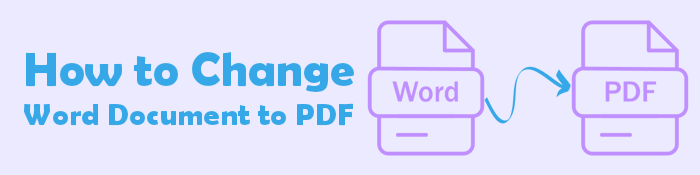
如果您想轻松地将 Word 文档转换为 PDF, Coolmuster Word to PDF Converter就是您的最佳选择。这是最著名的 Word 到 PDF 转换器之一,可让您将 Word 无缝更改为 PDF。此外,它使用起来很安全,因为它可以在更改文件时保护敏感数据。
您可以通过设置页面大小、输出文件夹和文档边距来自定义您认为合适的输出文件。使用此工具,您可以同时将多个 Word 文档高质量地转换为 PDF。
主要特征:
如何将 Word 文档更改为 PDF?以下是要遵循的步骤:
01将程序安装到计算机上,然后运行它。完成后,单击“添加文件”或“添加文件夹”将 Word 文件添加到您的软件中。此外,您还可以将文件拖到程序的界面中。

02接下来,自定义输出 PDF 文档、边距和大小,并选择输出文件夹。单击开始开始更改文件。完成后,单击“在文件夹中显示”并检查转换后的文件。

更多相关指南:
如何在 Google Docs 中打开 PDF [多种有用的方法]
Microsoft Office 提供了一种将 Word 文件更改为 PDF 的有效而简单的方法。尽管它不具有编辑 PDF 的可靠和强大的功能,但它仍然是一个将 Word 文档更改为 PDF 的可行选择,无需太多麻烦。但是,该过程可能会有所不同,具体取决于您的Windows PC 所使用的 Word 版本。总的来说,它可以帮助您继续转换过程,但结果不会是完美的。尽管如此,它仍然可以用于个人文件。
那么,如何将Word文档转换为PDF文档呢?您可以通过两种方式使用 Microsoft Word 将 Word 文档更改为 PDF。
使用 Word 将 Word 文件转换为 PDF 的一种方法是使用“导出”功能。使用此功能很简单,您将毫无问题地创建 PDF 文件。
以下是步骤:
步骤1:首先,在Microsoft Word中打开Word文档文件,加载后,单击“文件”选项,然后继续左侧面板上的“导出” 。接下来,从选项中选择“创建 PDF/XPS 文档” 。再次单击右下角的“创建 PDF/XPS”图标进行确认。

步骤 2:在下一个窗口中,点击选项,然后根据您的需要自定义文件属性。最后,按“确定” ,确认设置并关闭“选项”窗口。

步骤 3:完成后,在“发布为 PDF 或 XPS”窗口中选择带有文件名的目标文件夹。从那里,单击“发布”选项。
Microsoft Word 中还有“另存为”功能,可以帮助您从 Word 文档获取 PDF 文件。只需单击“另存为”选项即可轻松完成!
使用起来非常简单,步骤如下:
步骤 1:在 PC 上单击右侧的 Word 文档,以在 Microsoft Office 上打开它。
步骤 2:进入 Word 文档中的“文件”选项,然后从左侧面板的选项中选择“另存为” 。点击下拉菜单中的“另存为”选项,然后选择PDF作为输出格式。

步骤3:最后,点击“保存”图标将Word文件转换为PDF。
您还可以使用打印功能将 Word 文件转换为 PDF。此打印功能可以与计算机上可用的任何程序一起使用,前提是该程序具有打印功能。使用 Microsoft 打印到 PDF 功能非常简单。
以下步骤将向您展示如何将 Word 文档更改为 PDF:
步骤 1:首先在 Word 中打开文档,然后点击“文件”选项。继续打印或同时按键盘上的CTRL + P键。
步骤 2:在“打印”窗口中,按“打印机”下方的下拉列表,然后选择“Microsoft 打印到 PDF” 。

步骤 3:选择您要添加的设置,例如要打印的页数。 Word 文档将开始打印为 PDF,这意味着它将创建 PDF 文件的打印输出。现在为文档命名,选择要保存的文件夹,并将其另存为 PDF 文档。
另请参阅:
将 PDF 转换为 Google 文档 |您应该尝试推荐的 4 种方法
如果您的计算机没有 Microsoft Office 或者您不想安装软件,您可以在线转换文件。有多种在线工具可以帮助免费将 Word 文档转换为 PDF。以下是一些可以使用的工具:
这是一个在线 Word 到 PDF 转换器,可让您轻松更改和编辑 PDF 文件。使用 HiPDF,您可以将不同类型的文件更改为 PDF,反之亦然。您还可以压缩 PDF 大小并编辑 PDF 图像、文本或拆分和合并 PDF。
以下是如何使用 HiPDF 将 Word 更改为 PDF 的步骤:
步骤 1:访问HiPDF Word 转 PDF网站。单击“选择文件”以从您的设备上传 Word 文档。
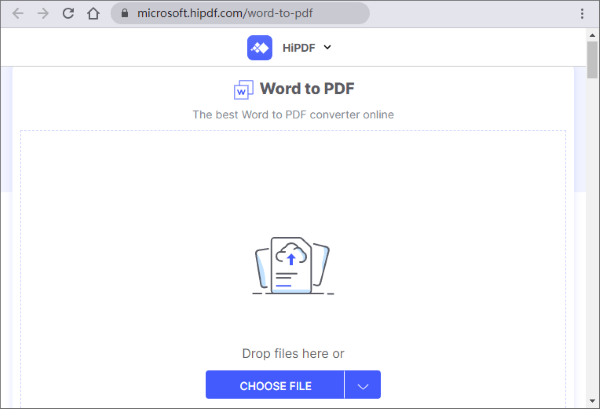
步骤 2:单击“转换”按钮,转换文件后单击“下载” 。
将 Word 文档更改为 PDF 时, Adobe Acrobat也能派上用场。它是一个免费使用的在线工具,无需安装软件即可轻松转换文件。以下是如何使用 Adobe Acrobat 将 Word 文档更改为 PDF 的步骤:
步骤 1:从网络浏览器前往Adobe Acrobat 在线工具网站。将 Word 文件拖放到程序中。此外,您还可以点击“选择文件”按钮来选择您的文件。 Adobe 将立即开始将您的 Word 文档转换为 PDF。

步骤 2:点击“下载”将转换后的 PDF 文件保存到计算机。
另一个可以让您将 Word 转换为 PDF 的在线工具是PDF Converter 。它可以很好地转换具有适度格式的 Word 文件。如果您只是想偶尔将 Word 文档更改为 PDF,那么可以使用此工具。
以下是将文档从 Word 更改为 PDF 的方法:
步骤 1:通过浏览器访问 PDF Converter 网站。单击选择文件上传您的 Word 文档。

步骤 2:等待该过程完成。按“下载”按钮保存您的 PDF 文件。
从本指南中,您可以看到将 Word 转换为 PDF 非常简单。按照我们上面列出的选项,您可以快速创建 PDF 文件并与其他人共享。但请注意,某些选项有限制,可能无法方便地转换您的文件。在这种情况下,我们建议使用Coolmuster Word to PDF Converter来更轻松、更快地进行文件转换。它可以在几秒钟内将多个 Word 文档转换为高质量的 PDF 文件。
相关文章: